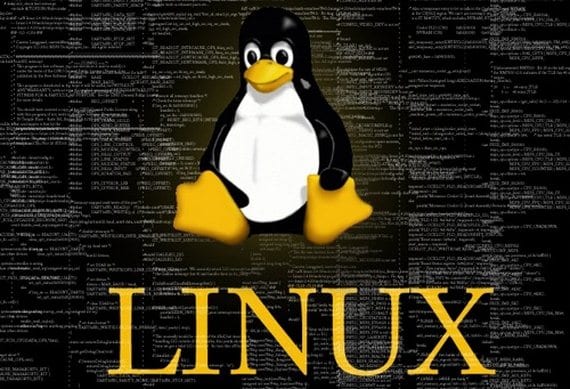
Терминалът на Linux това е мощен инструмент, от който можем да правим каквото искаме; в следващата статия, Ще ви запозная с този инструмент, обяснявайки на повечето начинаещи основните команди да се защитаваме и да се движим правилно през различните директории на нашата операционна система.
Лос команди или заповеди които ще ви покажа по-долу, те са най-основните, от които потребител Linux трябва да знае.
Команди за работа с файлове
- cd - промяна на директория, за да се върнете към предишната директория, която ще използваме cd последвано от интервал
- ls - избройте съдържанието на текущата директория
- cp - копие
- коригира - промяна на разрешенията на директория или файл
- chown - промяна на собственика на файл или директория
- df - показва ни свободното място на нашия диск
- du - показва ни използваното дисково пространство
- намерите - помага ни да търсим определен файл
- GZIP - разархивирайте файл в този формат
- защитен режим - създайте нова директория за нас
- още - показва съдържанието на файл
- монтиране - монтиране на устройство или дял във файловата система
- mv - преместване или преименуване на файл
- rm изтриване на файл -
- е rm - изтриване на директория или папка
- катран - за опаковане или разопаковане на tar файлове
- умунт - за демонтиране на устройство или дял от файловата система.
Практическо упражнение: създайте нова папка на работния плот, преименувайте я, преместете я в друга директория и я изтрийте
Първото нещо, което трябва да направите, ще бъде да отворите нов терминал и да въведете ls, с това ще докладваме съдържанието на директорията У дома:

След това ще напишем cd бюро за да влезете в работния плот и mkdir тест за да създадете папка, наречена тест:
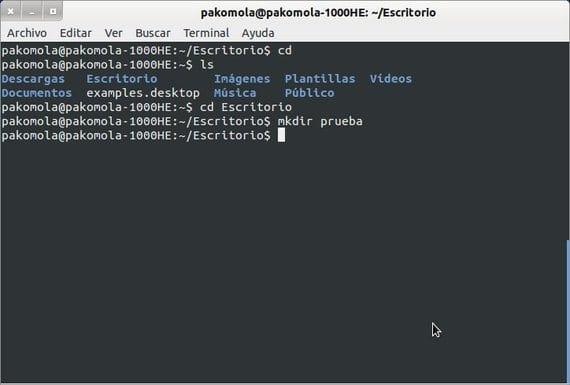
Сега ще го преименуваме на Nueva, за това ще напишем mv тест нов:
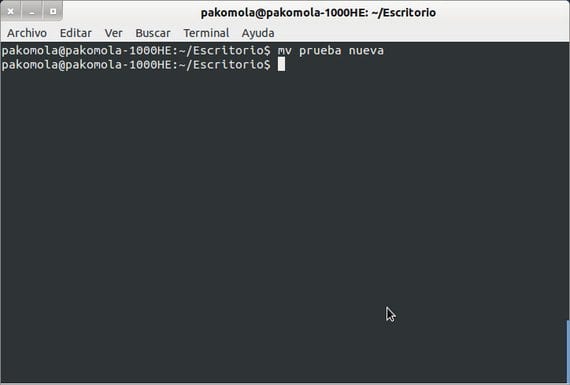
Сега ще го преместим например в директорията за изтегляния, за това ще напишем new mv / home / pakomola / Downloads:
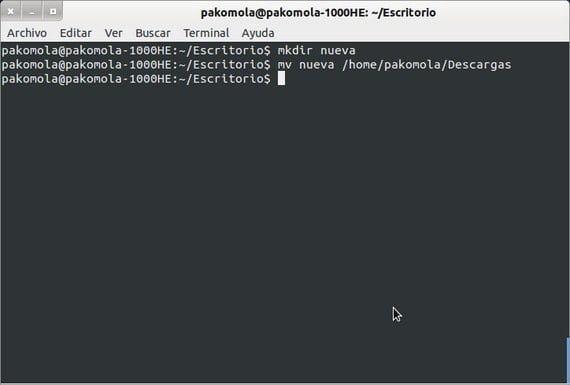
Сега, за да завършим, ще изтрием директорията с командата rmdir нов:
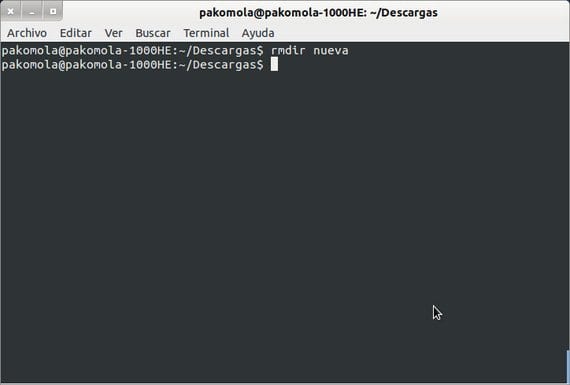
Как можете да проверите, че това е много прост процес и с него ще продължим запознаване с терминала на нашия Linux, както и ще разберем например какво всъщност се случва, когато cчетем, копираме или преместваме папка или директория от удобството на графичния интерфейс.
Повече информация - Представяне на основни команди в терминала
Отличен урок.
благодаря
много добър урок, но имам въпрос, по някакъв начин, че командата rmdir ви позволява да изтриете папки, които имат съдържание? онзи ден трябваше да изтрия папките една по една и то от 4 »сензорен екран и истината е, че това беше изпитание!
rm не е само за изтриване на файлове, но също така изтрива папки с параметъра -r, тоест "rm -r" позволява изтриване "рекурсивно"
Той се отнася и за командата cp, ако това, което ще копираме, е папка, трябва да предадем параметъра -r, така че да копира рекурсивно
Благодаря за вашите пояснения
Не чух за naa ijo de putaaaa
много си прав ioputa boluo
Обичах те, гай, тези двамата са много прави
каква кучка лайна
Здравейте, Даниел Хименес, аз съм хомосексуалист, харесвам момчета и ми карат, докато ми вземат косата и ядат яйца и поглъщат всичко, което ми хвърлят.
k kabrones нали? хахахахахахаха
яж ми бутониерата хахаха ЖИВЕТЕ ПЕНИСА
това е лайна asiiiiiiiiiiiiiiiiiiiiiiiiiiiiiiiiiiiiiiiiiiiiiiiiiiiiiiiiiiiiiiiiiiiiiiiiiiiiiiiiiiiiiiiiiiiiiiiiiiiiiiiiiiiiiiiiiiiiiiiiiiiiiii
как мога да изтрия съдържанието на файл от терминала. с cp се опитах това, което направи, беше копиране, а с mv това, което направи, беше да сменя името и мястото, но това, което се опитвам да направя, е да изтрия информацията от файл и да го съхранявам на същото място и със същото име.
Благодаря за приноса
здравей